Cómo mostrar la página de perfil de WordPress usando Shortcode
Publicado: 2018-09-16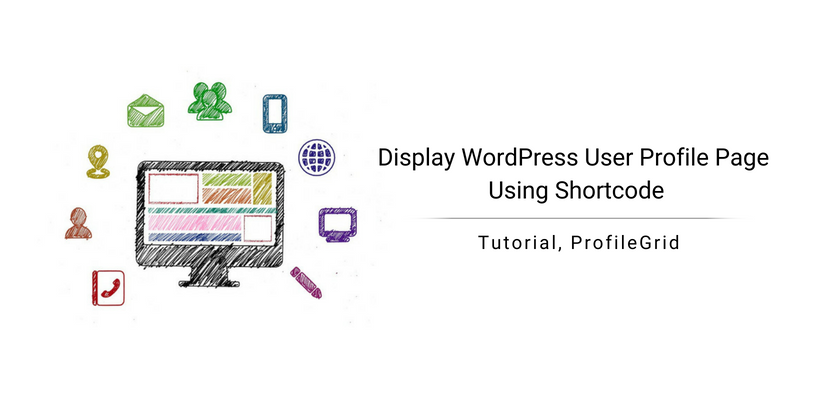
Crear una página de perfil de WordPress con ProfileGrid
La parte intrínseca de un sitio de membresía es una página de perfil de usuario. Si puede crear una página de perfil de WordPress atractiva, puede atraer a más usuarios a su sitio. Así que cree perfiles de usuario inteligentes en su sitio fácilmente con ProfileGrid y gane una base de usuarios estable.
Una página de perfil personalizada mantiene a los usuarios y los hace más apegados al sitio. El complemento ProfileGrid lo ayuda a crear una página de perfil de WordPress personalizable que se puede usar en varios sitios de membresía.
Hay un sistema de mensajería privada entre los miembros y la opción de generar ubicaciones de mapa de usuarios o grupos en la interfaz. Con ProfileGrid , tiene el poder de crear un sitio de membresía eficiente con páginas dinámicas de perfil de usuario de WordPress.
Entonces, comencemos nuestro intento de hoy de hacer una página de perfil de WordPress para un sitio de membresía profesional.
Hacer uso de códigos cortos
Este complemento de perfil de WordPress viene con una serie de características para ayudar a los usuarios a crear un sitio de membresía completo y eficiente. Hay extensiones esenciales como la integración de WooCommerce, Stripe y bbPress que le permiten transformar su sitio de membresía en una tienda en línea.
Luego, hay una lista de códigos cortos predefinidos disponibles en el menú ProfileGrid .
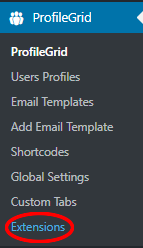
La lista consta de muchos códigos cortos de WordPress que ayudan a crear casi todo, desde formularios de registro hasta mapas de ubicación de usuarios. Además, reducen la mitad del trabajo del usuario.
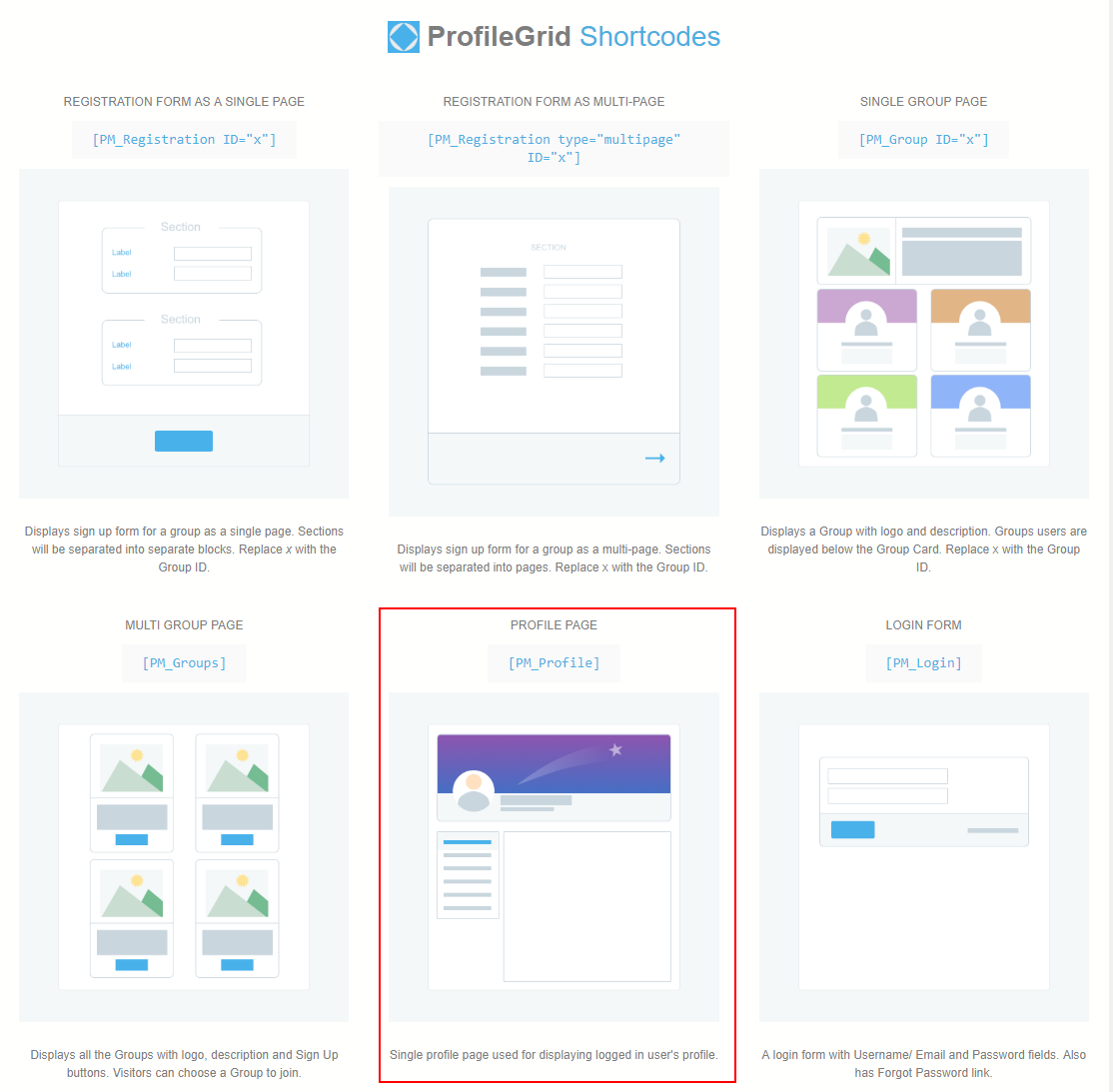
En la imagen de arriba, he marcado el código abreviado que usaremos para crear una página de perfil de usuario de WordPress. Copiaremos el código abreviado [PM_Profile] desde aquí y lo pegaremos en una página en el tablero de WordPress.
Páginas predeterminadas
Ahora hay algo único sobre el complemento ProfileGrid que necesito decirte aquí. Inmediatamente después de la activación, el complemento, junto con sus códigos abreviados predefinidos, también crea algunas páginas predeterminadas. La página de registro, la página de perfil y la página de inicio de sesión son instancias de algunas de estas páginas. Entonces, después de copiar el código abreviado [PM_Profile] cuando vaya a la sección Páginas en su tablero, encontrará una página preformada, la página Perfil de PM . Sin embargo, uno puede cambiar el nombre de esta página como quiera mientras crea su contenido.
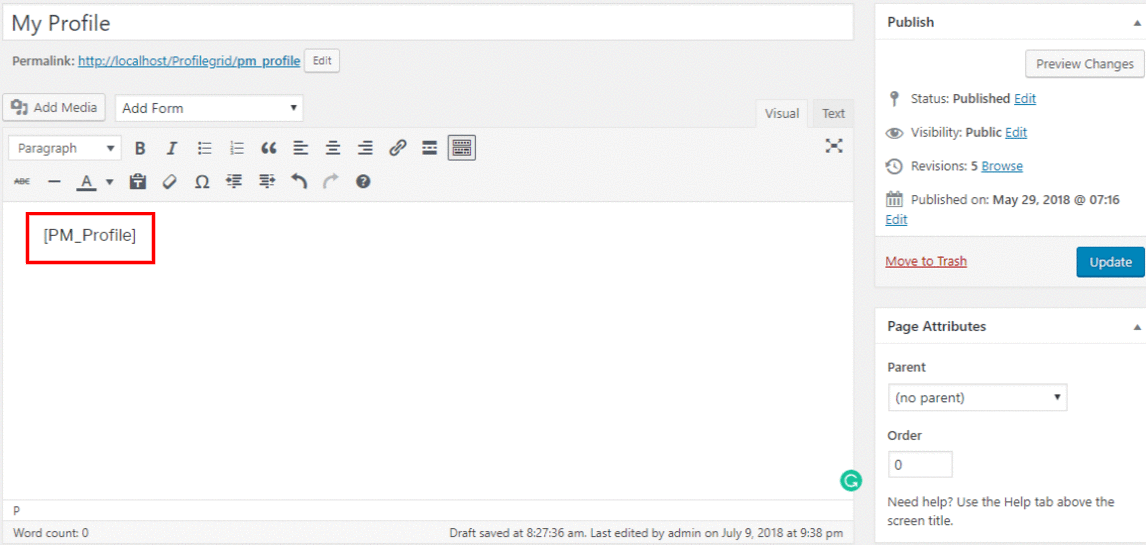
Como puede ver en la imagen de arriba, pegué el código abreviado [ PM_Profile] en una página. Además, cambié el nombre de la página como 'Mi perfil'. Ahora haga clic en 'Publicar' para terminar su trabajo. Ahora debe esperar a que los usuarios se registren y automáticamente tendrán sus propias páginas de perfil. Los datos de sus formularios de registro se transferirán a sus perfiles y servirán como campos de información para los respectivos usuarios.
Asignación de una página de perfil de usuario de WordPress
Ahora, este es el último paso para crear una página de perfil de usuario de WordPress para su sitio de membresía. Ya te dije que el complemento ProfileGrid ofrece algunas páginas preformadas, la página de perfil está entre ellas. Se puede encontrar una lista de estas páginas en la opción General de la página Configuración global .

Inmediatamente después de pegar los códigos abreviados en estas páginas respectivas, los usuarios deben asignarlos desde aquí. Esto finalmente garantizará que estas páginas preformadas aparecerán en la interfaz y en la barra de menú.
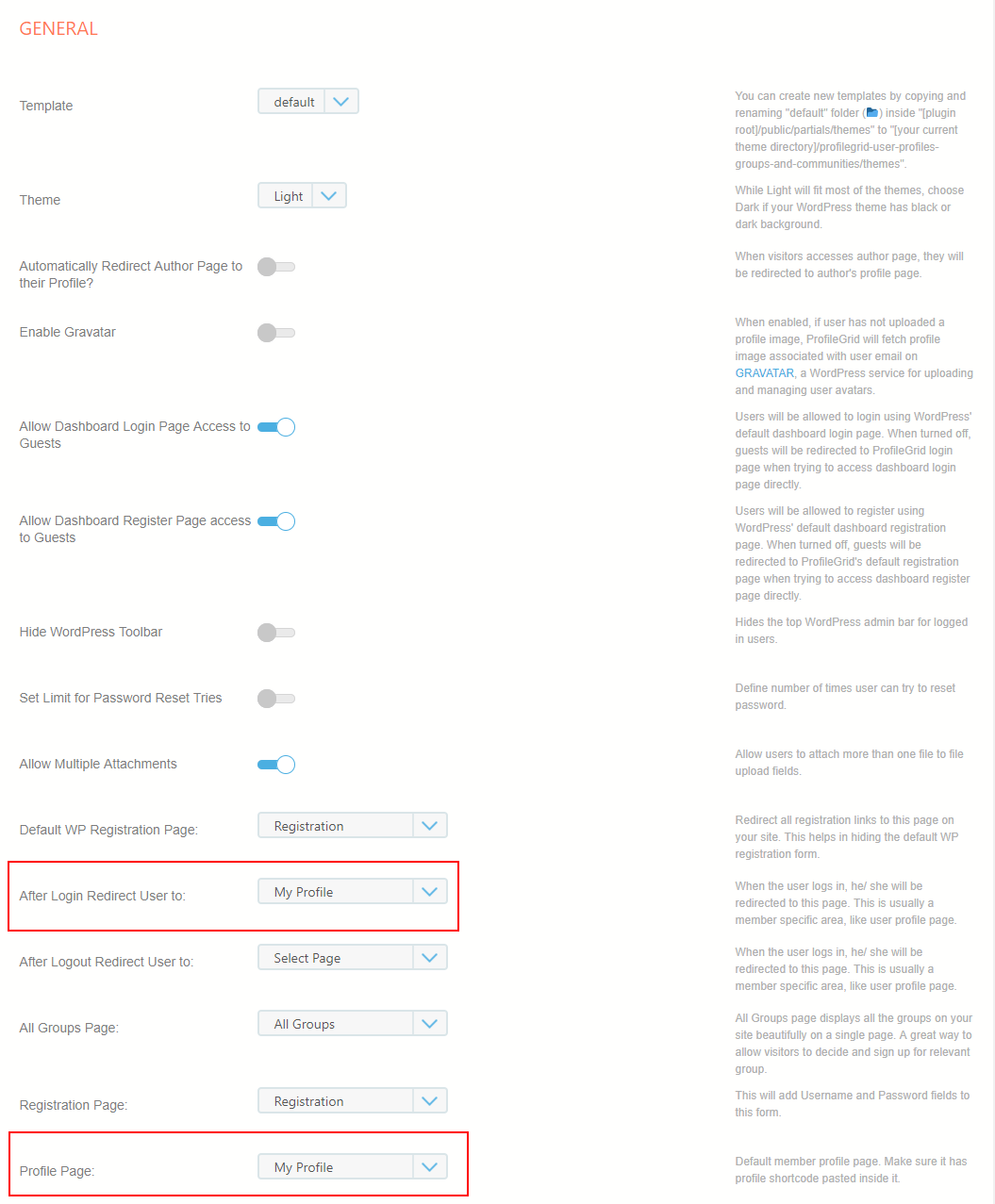
Lo anterior es parte de la página Configuración general . En el menú desplegable junto a la opción Página de perfil , seleccione su página de perfil recién creada. Nuevamente, encontrará una opción ' Después de iniciar sesión, redirigir al usuario a '. Aquí también desde el menú desplegable al lado, debe seleccionar su página de perfil. Esto asegurará que sus usuarios se encuentren en sus páginas de perfil después de iniciar sesión. A continuación, haga clic en 'Guardar' para ver su página de perfil de usuario personalizado de WordPress en la interfaz.
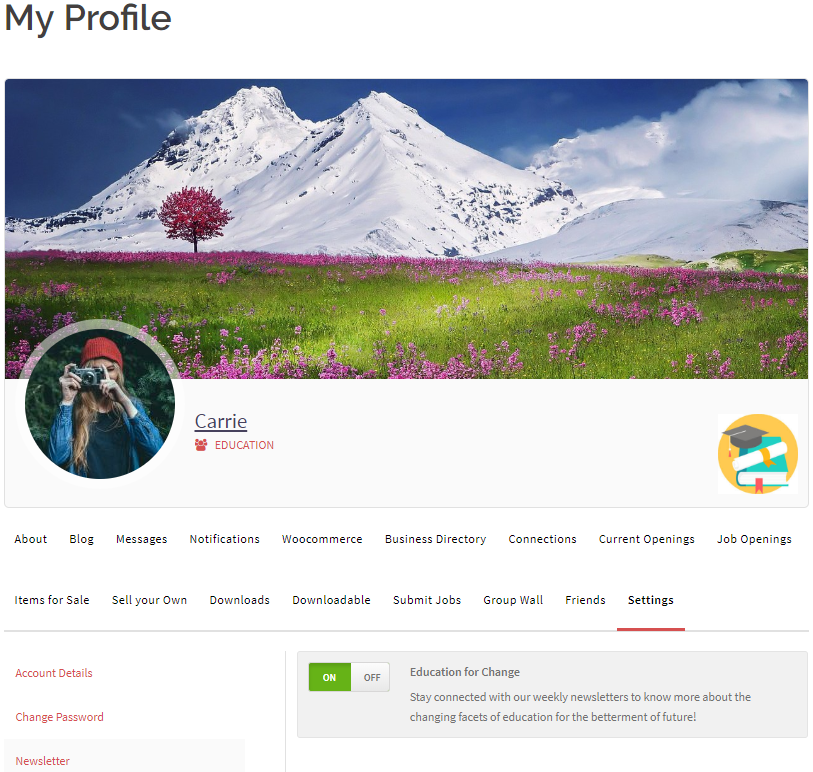
Página de perfil de usuario de frontend
La página de perfil de usuario de la interfaz permanece en control total de los miembros del sitio. Pueden editar la foto de portada, la foto de perfil y la sección Acerca de de sus perfiles de usuario. El ícono en el lado izquierdo de la foto de perfil es el ícono del grupo. Indica a qué grupo pertenece el usuario.
Todos los campos que un usuario completa en su formulario aparecen en la interfaz como datos de usuario. Aparecen en la sección Detalles de la cuenta y Acerca de, por lo que un usuario tiene derecho a editarlos desde la interfaz.
Los usuarios también pueden cambiar su nombre de usuario y contraseñas solo desde sus perfiles. Los perfiles de usuario de ProfileGrid tienen sistemas de mensajes y blogs incorporados. Por lo tanto, los usuarios pueden publicar blogs y enviar mensajes a otros miembros solo desde sus perfiles.
Si se suscriben a alguna newsletter, eso también aparecerá en la pestaña Newsletter de sus perfiles. Entonces, vemos que los perfiles de usuario en este complemento son bastante atractivos para los usuarios que les ofrecen una variedad de actividades.
Perfil de usuario personalizado de WordPress y conveniencia del usuario
La ventaja de una página de perfil de usuario de ProfileGrid es que tanto el usuario como el administrador pueden personalizarla. El administrador puede crear campos personalizados para los perfiles de usuario. Por lo tanto, el administrador del sitio puede controlar qué campo de datos aparece en la interfaz de la página de perfil del usuario.
El administrador puede editar los datos del usuario excepto el nombre de usuario y la contraseña del backend. Además de eso, los administradores pueden impulsar una página de perfil de usuario de WordPress integrando complementos de terceros como WooCommerce, bbPress, etc.
Facilitando el desarrollo del sitio
Fue simplemente pan comido crear una página de perfil de usuario de WordPress con ProfileGrid . Debido al shortcode, ni siquiera tuvimos que usar codificación. Además, no había necesidad de diseñar la página también. La información proporcionada por el usuario en su formulario creó el contenido de la página de perfil del usuario. El administrador puede optar por mostrar estos datos en las páginas de búsqueda de grupos donde se enumerarán todos los usuarios de diferentes grupos. De esta manera, las organizaciones pueden crear una página de perfil de los miembros del personal en su sitio para una mejor gestión de la fuerza laboral.
Por lo tanto, debido a su conveniencia, ProfileGrid se está convirtiendo rápidamente en el favorito de principiantes y profesionales para crear sitios de membresía profesionales.
